Imos entrar no módulo "vendas" . Cando apareza a caixa de busca , fai clic no botón "baleiro" . A continuación, seleccione a acción de arriba "Fai unha venda" .

Aparecerá o lugar de traballo automatizado do vendedor.
![]() Os principios básicos de traballo no lugar de traballo automatizado do vendedor están escritos aquí.
Os principios básicos de traballo no lugar de traballo automatizado do vendedor están escritos aquí.
Se usas tarxetas de club , vendes a diferentes compradores a diferentes prezos , vendes produtos a crédito , queres utilizar métodos de correo modernos para notificar aos clientes sobre a nova chegada de produtos, entón é importante que elixas un comprador para cada venda.

Se tes un gran fluxo de clientes, o mellor é usar as tarxetas do club. Despois, para buscar un cliente específico, abonda con introducir o número de tarxeta do club no campo ' Número de tarxeta ' ou lelo como un escáner.
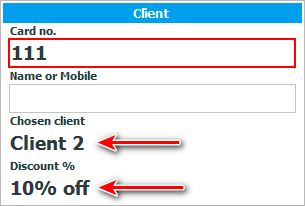
Requírese buscar un cliente antes de escanear produtos, xa que se poden anexar diferentes listas de prezos a diferentes compradores.
Despois da dixitalización, quitará inmediatamente o nome do cliente e se ten un desconto en caso de utilizar unha lista de prezos especial.
Pero hai unha oportunidade de non usar as tarxetas do club. Calquera cliente pódese atopar por nome ou número de teléfono.

Se buscas unha persoa polo nome ou apelidos, podes atopar varios compradores que coincidan cos criterios de busca especificados. Todos eles mostraranse no panel do lado esquerdo da pestana " Selección de clientes ".

Con tal busca, cómpre facer dobre clic no cliente desexado da lista proposta para que os seus datos sexan substituídos na venda actual.
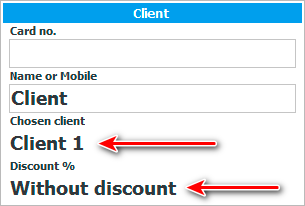
Se ao buscar o cliente desexado non está na base de datos, podemos engadir un novo. Para facelo, prema o botón " Novo " que aparece a continuación.

Aparecerá unha ventá onde podemos introducir o nome do cliente, o número de teléfono móbil e outra información útil.
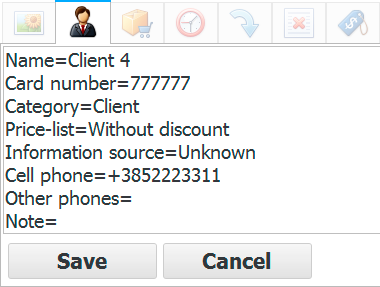
Cando faga clic no botón " Gardar ", o novo cliente engadirase á base de datos unificada de clientes da organización e incluirase inmediatamente na venda actual.

Só cando se engade ou selecciona un cliente pode comezar a dixitalizar produtos. Estará seguro de que os prezos dos bens se tomarán tendo en conta o desconto do comprador seleccionado.
Vexa a continuación outros temas útiles:
![]()
Sistema de contabilidade universal
2010 - 2024